Quelques fois ou bien souvent, vous vous retrouvez face à un programme qui ne se ferme pas. Dans ce cas, le premier réflexe est de passer par le Gestionnaire des tâches ou d’appuyer sur les touches Ctrl + Alt + Suppr, mais il existe d’autres options, comme celle de fermer un processus à l’aide de l’invite de commandes en tant qu’administrateur.
Dans cet article, nous allons vous expliquer comment le faire.
Comment forcer la fermeture de n’importe quel programme
Fermer une tâche sans utiliser le Gestionnaire des tâches est un processus en deux étapes. Tout d’abord, vous devez connaître le PID ou le nom de l’image du programme. Vous pouvez obtenir ces données en tapant tasklist et en appuyant sur Entrée.
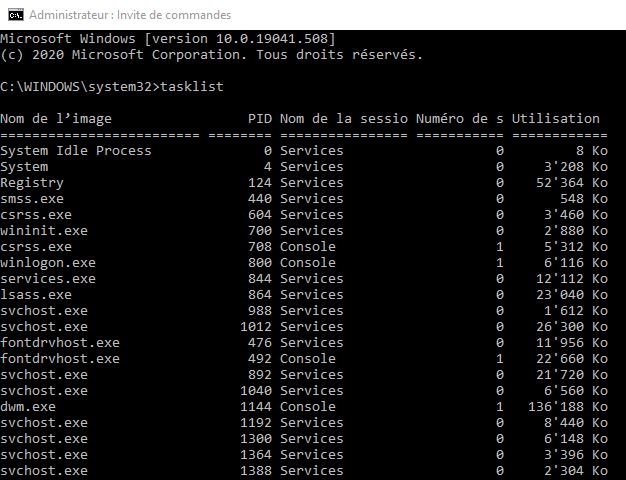
Pour forcer la fermeture d’un programme, vous pouvez utiliser le nom de l’image ou le PID. Par exemple, pour fermer un programme avec le nom de l’image, vous devrez entrer ce qui suit: Taskkill / IM «NordVPN.exe» / F. Les commandes sont faciles à lire. / IM fait référence au nom de l’image et / F est de forcer la fermeture du programme malgré les difficultés.
Pour forcer la fermeture du processus ap à l’aide du PID, votre commande devra ressembler à ceci:
Taskkill / PID #### / F
N’oubliez pas de remplacer le # pour le PID. Vous souhaiterez peut-être fermer un programme à l’aide du PID lorsque divers processus ont le même nom d’image. Pour voir plus d’options, vous pouvez utiliser le type taskkill /? dans l’invite de commande. Parmi de nombreuses autres options, vous verrez des conseils utiles tels que la commande à utiliser pour fermer un groupe de processus à l’aide de taskkill / PID 2523 / PID 1422 / PID 5653 / T.
Fermez n’importe quel programme avec PowerShell
Si vous êtes plutôt fan de PowerShell, il est également possible de forcer la fermeture d’un programme avec ce programme. Pour ouvrir PowerShell, cliquez avec le bouton droit sur le menu Démarrer de Windows et cliquez sur PowerShell (Admin).
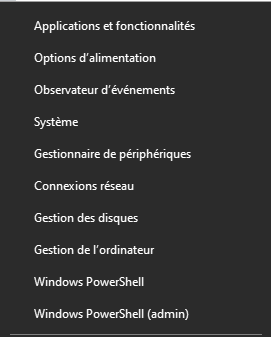
Si vous n’êtes pas sûr d’exécuter un processus spécifique, vous pouvez vérifier en tapant Get-Proces s, suivi de la touche Entrée. Une fois que vous avez trouvé le processus, vous voulez arrêter, entrez la commande suivante: Stop-Process -Name “ProcessName” -Force .
Pour tuer un processus utilisant le PID, vous devez entrer: Stop-Process -ID PID -Force .
Conclusion
Pour les moments où vous cliquez sur x pour fermer un programme ne fonctionnera tout simplement pas, vous savez que vous pouvez toujours compter sur l’invite de commande ou le PowerShell. Ils feront tous les deux le travail, c’est juste au cas où vous en auriez un à la fois.
